Maison >Tutoriel système >Série Windows >Solution de calcul d'entiers pour la défragmentation de partition Win10
Solution de calcul d'entiers pour la défragmentation de partition Win10
- WBOYWBOYWBOYWBOYWBOYWBOYWBOYWBOYWBOYWBOYWBOYWBOYWBavant
- 2023-12-30 19:41:131894parcourir
Si vous entrez simplement la valeur calculée comme 1 Go = 1024 Mo lors du partitionnement sous Windows, vous obtiendrez toujours un résultat comme 259,5 Go / 59,99 Go / 60,01 Go au lieu d'un nombre entier. Alors, quel est le nombre entier pour la partition win10 ? calcul? Jetons un coup d'œil avec l'éditeur ci-dessous.
Formule de calcul d'entier de partition Win10 :
1 La formule est : (X-1)×4+1024×X=Y.
2. Si vous souhaitez obtenir la partition entière de Windows, vous devez connaître une formule. La valeur calculée grâce à cette formule peut être reconnue par Windows comme une valeur entière en Go.
3. Parmi eux, X est la valeur de la partition entière que vous souhaitez obtenir, l'unité est Go, Y est le nombre qui doit être saisi lors du partitionnement, l'unité est MB.
4. Par exemple, si vous souhaitez obtenir 3 Go d'espace sous Windows, vous devez saisir (3-1)×4+1024×3=3080 lors du partitionnement.
5. Voici quelques exemples courants.
5 Go : (5-1)×4+1024×5=5136
10 Go : (10-1)×4+1024×10=10276
15 Go : (15-1)×4+1024×15= 15416
20 Go : (20-1)×4+1024×20=20556

6. Un « calculateur de partition entière du disque dur en ligne » a été lancé sur le site Web Different Dimension. Vous pouvez saisir l'entier souhaité. Valeur Go, il peut vous aider à calculer le nombre de Mo que vous devez saisir.
Cependant, de nombreuses personnes constatent que s'ils saisissent directement ce résultat, ils ne peuvent toujours pas obtenir un nombre entier lors de la division de la première zone (c'est-à-dire le lecteur C). En fait, il y a quelque chose à quoi faire attention ici.
Parce que lorsque Windows divise la première partition, il créera automatiquement 3 partitions cachées supplémentaires, leurs tailles sont les suivantes (c'est à ce moment-là que j'ai installé Windows 10 sur Surface Pro 3 à titre d'exemple,
7. Je ne suis pas sûr des différentes versions. les tailles de partition cachées de tous les systèmes sont cohérentes, veuillez vous référer à votre propre ordinateur) : Une liste des tailles de partition cachée créée automatiquement par Windows 10.
Partition de récupération de 450 Mo
Partition système de 100 Mo
16 Mo MSR (réservé)
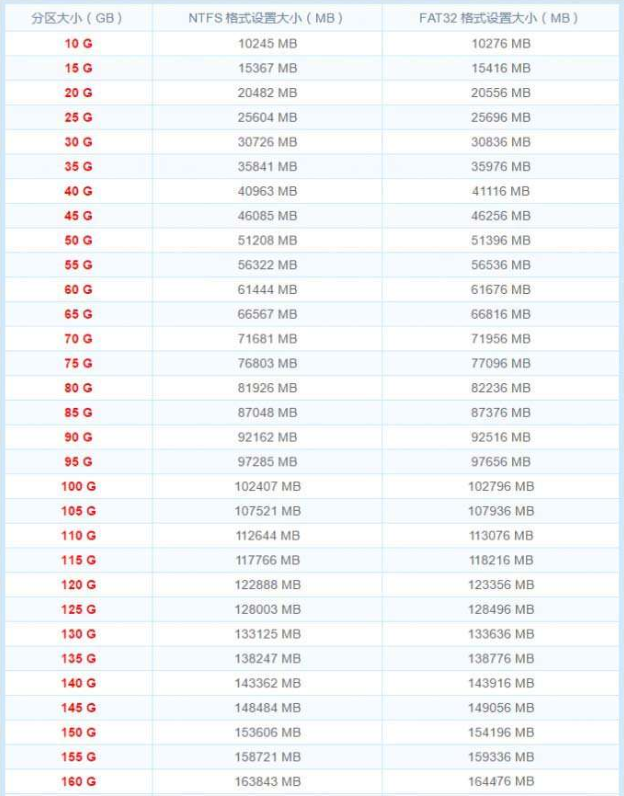
8. Par conséquent, lors du calcul de la première partition, vous devez d'abord diviser toutes les partitions cachées en Supprimez-la. proprement (un seul espace non alloué reste dans la liste), essayez de créer une partition, obtenez la taille de toutes les partitions cachées et notez-la. Supprimez-les tous à nouveau et recréez-les,
Ajoutez ensuite le résultat du « Calculateur de partition entière en ligne » à « la somme des tailles de ces partitions cachées » pour obtenir un partitionnement entier.
Par exemple, je prends 60 Go comme exemple et j'obtiens 0,261444 Mo via la calculatrice, alors la valeur que je dois saisir pour la première partition devrait être 0,261444 + 450 +100 + 16 = 62010.
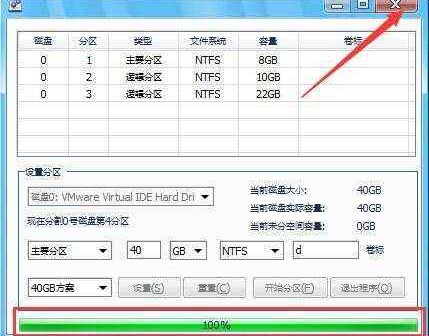
9. Donc pour résumer, la taille de la partition du lecteur C = la valeur obtenue par la calculatrice + la somme de la taille de la partition cachée et de la taille des autres partitions = la valeur obtenue par la calculatrice. peut être utilisé pour calculer la partition entière du lecteur C dans Windows 10. Les partitions restantes doivent uniquement être saisies en fonction des valeursdans la calculatrice.
Ce qui précède est le contenu détaillé de. pour plus d'informations, suivez d'autres articles connexes sur le site Web de PHP en chinois!
Articles Liés
Voir plus- Comment repartitionner un disque dur
- Raisons et solutions pour lesquelles l'écran de l'ordinateur devient noir après s'être allumé pendant 1 seconde
- Que dois-je faire si Win10 ne trouve pas la partition de démarrage ?
- Que signifie la partition du disque dur de l'ordinateur ?
- Quelle est la différence entre la partition principale et la partition étendue du disque dur ?

